苹果手机软件闪退怎么解决 iphone软件闪退如何处理
时间:2017-07-04 来源:互联网 浏览量:
今天给大家带来苹果手机软件闪退怎么解决,iphone软件闪退如何处理,让您轻松解决问题。
苹果手机软件闪退怎么办,iphone手机软件闪退怎么办。闪退这个现象是一直都存在的,但是我们可以解决这个问题,下面我来说下苹果手机软件闪退怎么办,iphone手机软件闪退怎么办。具体方法如下:
1第一个操作当然即是进入到苹果手机桌面。
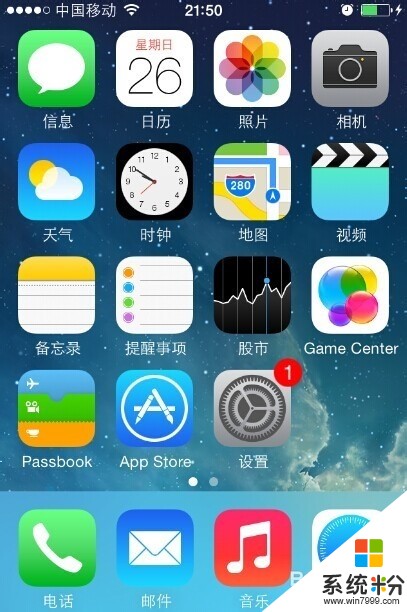 2
2在桌面众多图标中找到App Store并打开。
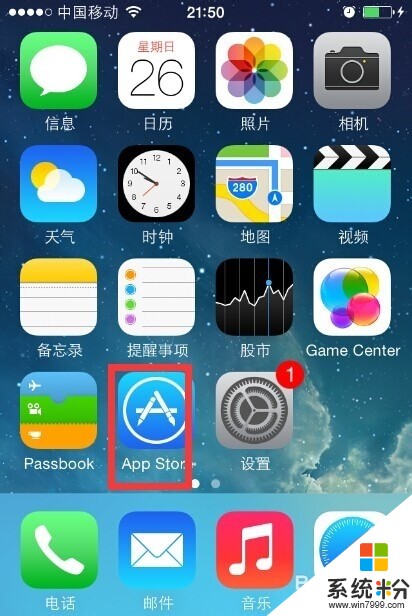 3
3打开App Store界面后,我们找到“搜索”选项。
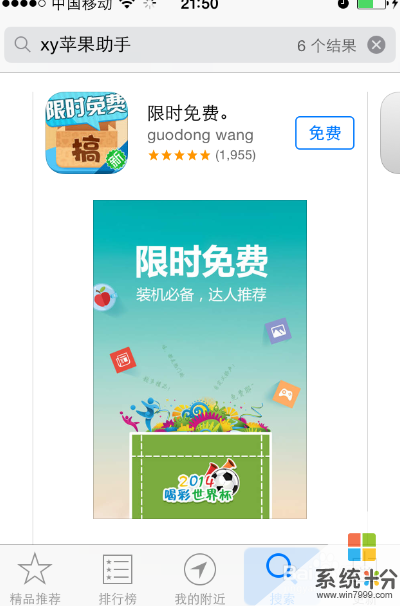 4
4找到搜索选项后,点击它进行搜索“xy苹果助手”。
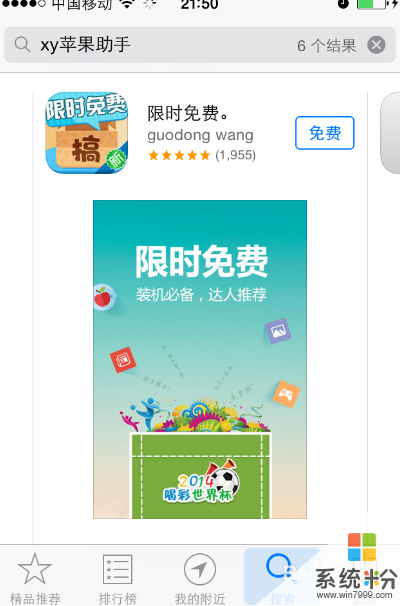 5
5搜索“xy苹果助手”后,我们点击进行安装这款软件。
 6
6软件装好后,我们回到手机桌面,找到刚刚安装好的苹果助手。
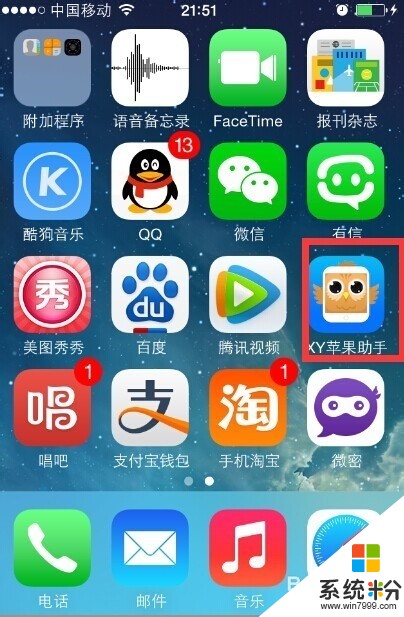 7
7打开苹果助手,进入它的窗口。这里我们点击窗口左上方的那个“三”字形的图标。
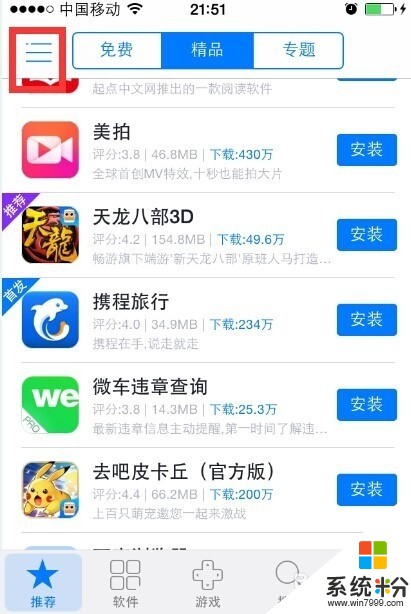 8
8点击图标后弹出半窗口,我们可以找到“修复闪退”按钮,点击它即可修复。
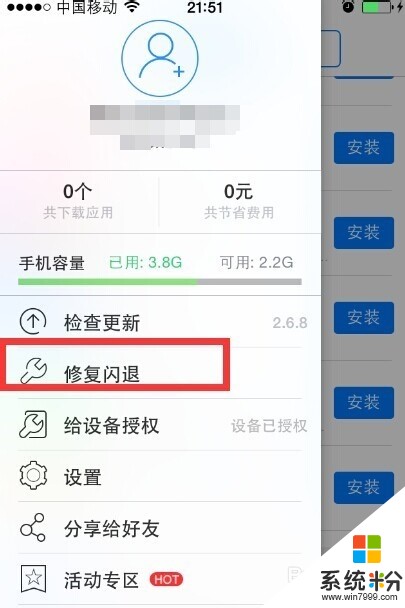
以上就是苹果手机软件闪退怎么解决,iphone软件闪退如何处理教程,希望本文中能帮您解决问题。
我要分享:
相关教程
- ·请问iphone手机软件闪退怎么办啊 求解iphone手机软件闪退
- ·求同步助手下载软件闪退解决方法 请问同步助手下载软件闪退怎么解决
- ·同步推下载的软件闪退怎么解决? 同步推下载的软件闪退如何解决?
- ·电脑软件闪退,不能打开该如何解决 电脑软件闪退,不能打开该怎么解决
- ·为什么ipad所有软件总是闪退 苹果Ipad应用闪退怎么办
- ·电脑软件闪退该怎么办 如何处理电脑闪退的问题
- ·戴尔笔记本怎么设置启动项 Dell电脑如何在Bios中设置启动项
- ·xls日期格式修改 Excel表格中日期格式修改教程
- ·苹果13电源键怎么设置关机 苹果13电源键关机步骤
- ·word表格内自动换行 Word文档表格单元格自动换行设置方法
电脑软件热门教程
- 1 修复Excel受损文件方法 怎么修复Excel受损文件
- 2 金蝶K3无法进入系统、反应卡慢如何解决? 金蝶K3无法进入系统、反应卡慢解决的方法?
- 3 如何解决电脑删不掉的文件 解决电脑删不掉的文件的方法
- 4电脑读不了移动硬盘如何解决 电脑读不了移动硬盘解决的方法
- 5电脑提示虚拟内存不足怎么解决 电脑提示虚拟内存不足该怎么处理
- 6请问如何用优盘制作做一个启动盘 想用优盘制作做一个启动盘怎么做
- 7三星手机进程意外停止如何解决? 三星手机进程意外停止解决的方法有哪些?
- 8怎样用手机、平板看电脑端的高清、蓝光电影。 用手机、平板看电脑端的高清、蓝光电影的方法
- 9鼠标反应太慢如何使电脑鼠标移动速度加快 鼠标反应太慢使电脑鼠标移动速度加快的方法
- 10如何恢复电脑硬盘里的不显示文件呢? 恢复电脑硬盘里的不显示文件的方法
